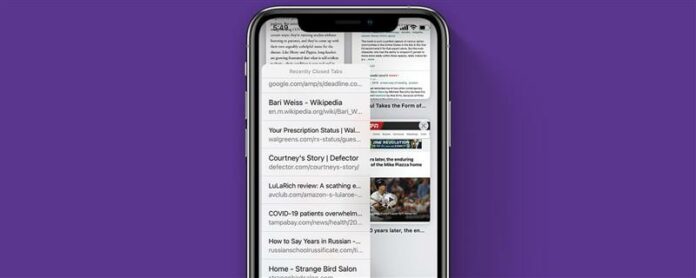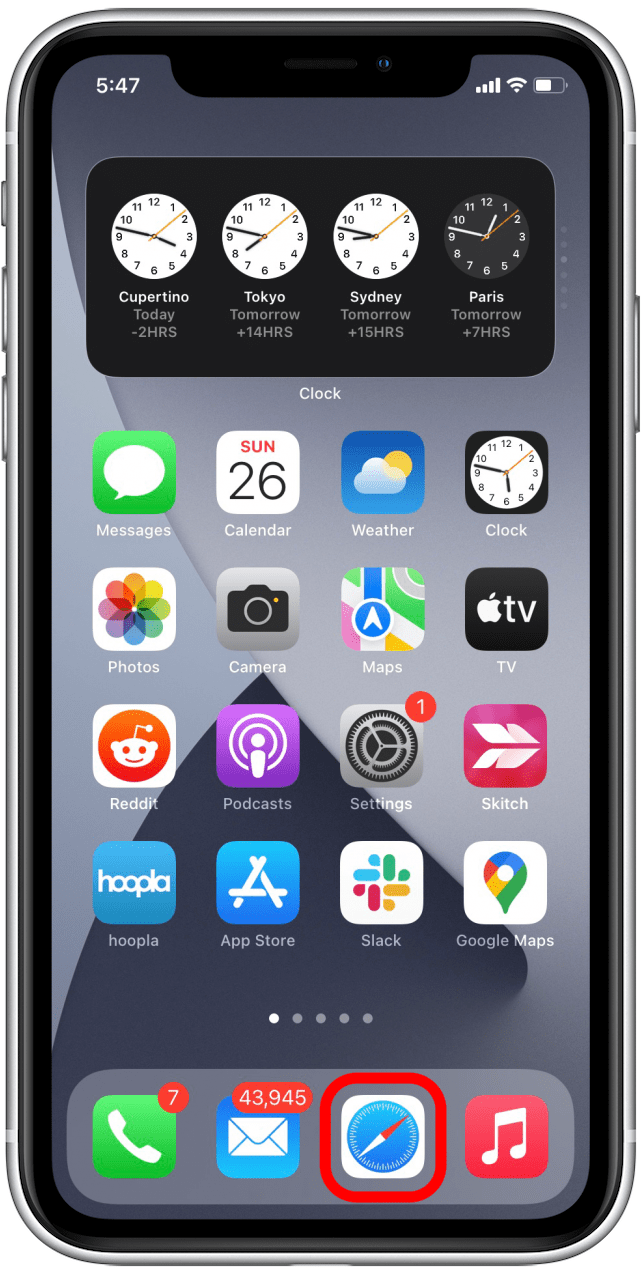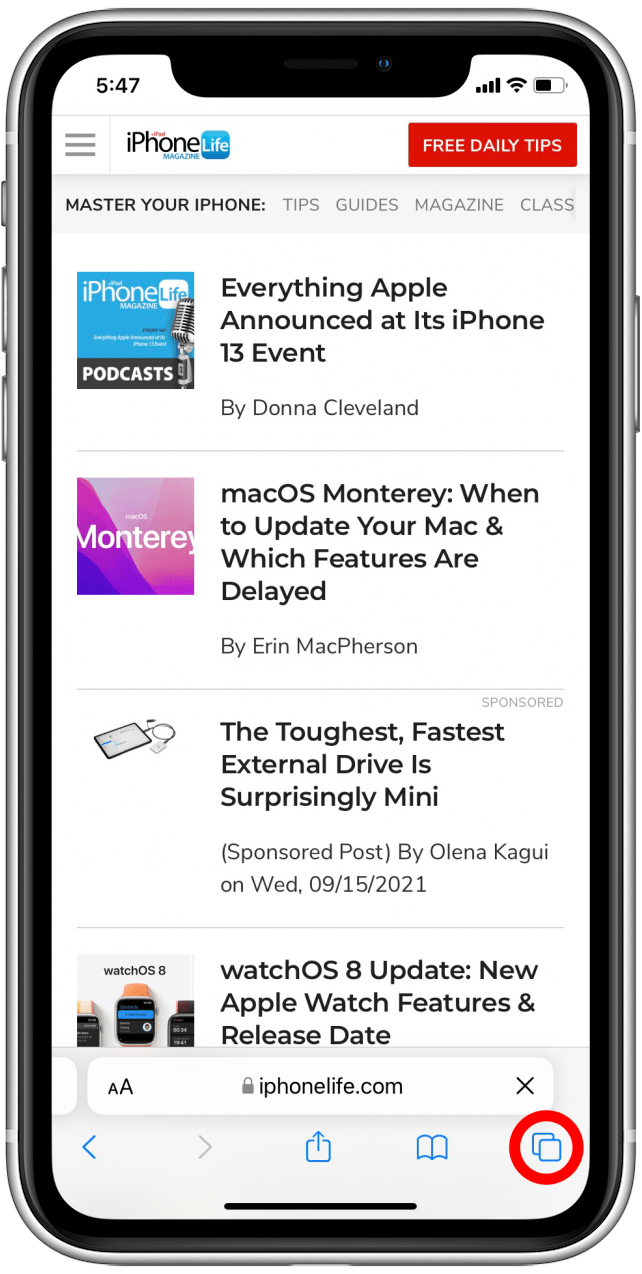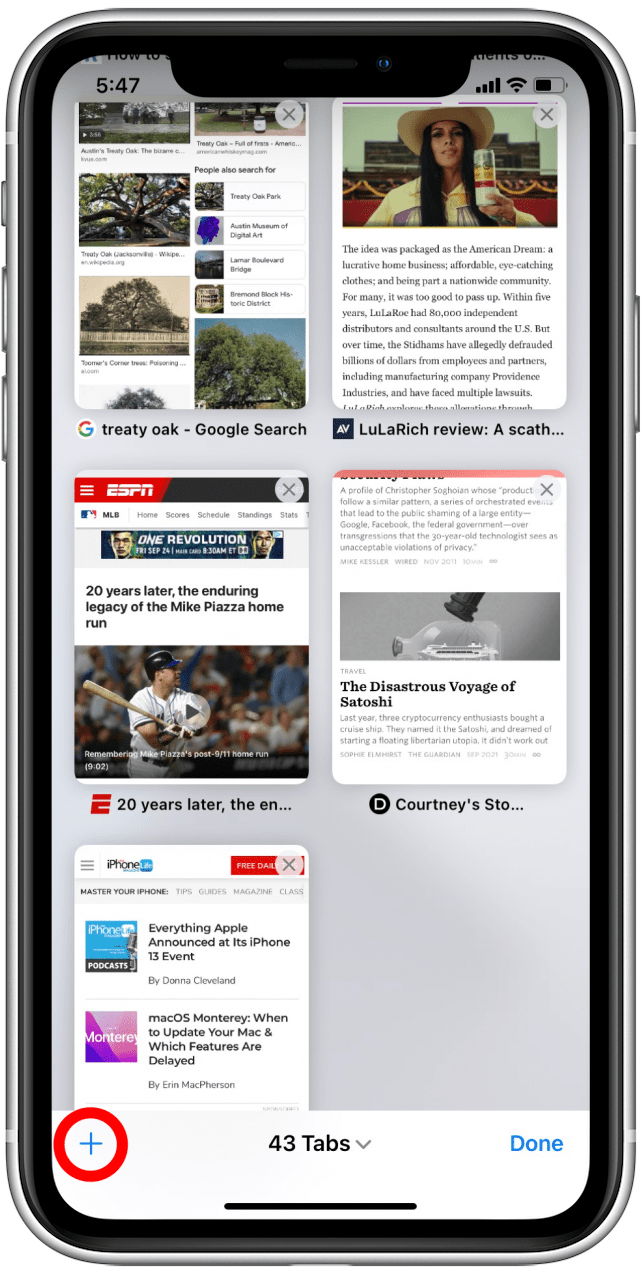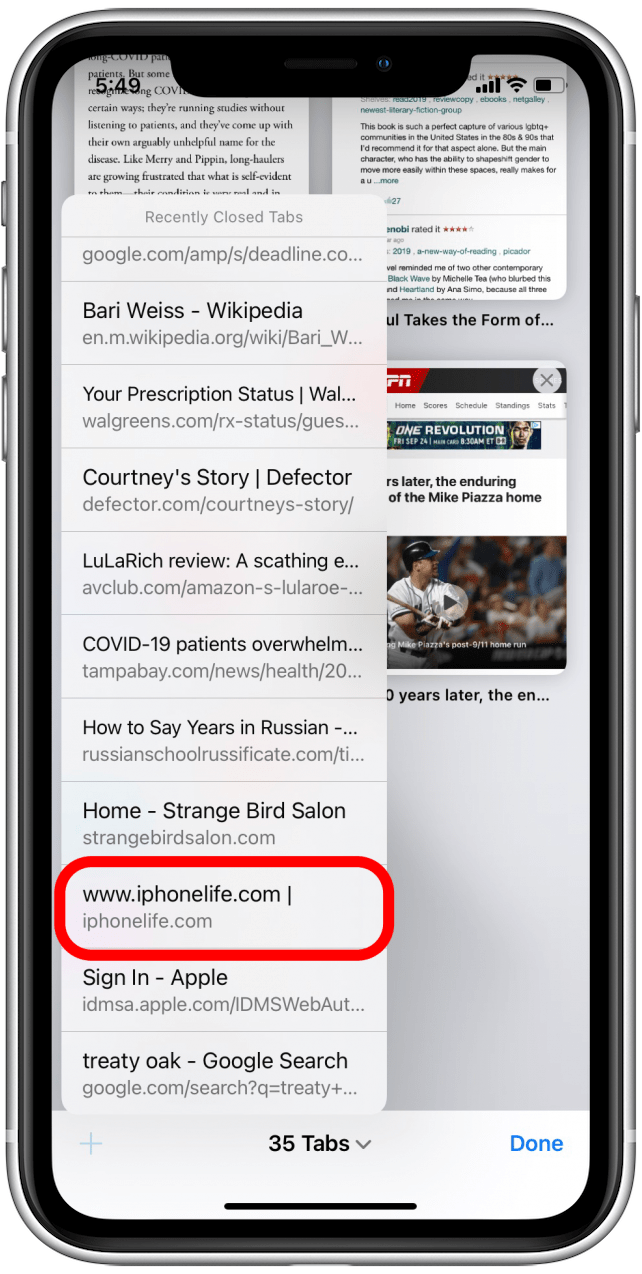Creo que todos hemos cerrado accidentalmente una pestaña en Safari en nuestros iPhones y deseamos saber cómo abrir pestañas cerradas para poder recuperarla. Afortunadamente, existe una forma sencilla de volver a abrir las pestañas cerradas en Safari. Te mostraremos cómo.
Relacionado: Cómo cerrar rápidamente todas las pestañas en Safari en iPhone
Por qué te encantará este consejo
- Vuelve a abrir pestañas cerradas recientemente en Safari para volver a visitar rápidamente las páginas con las que creías haber terminado.
- Si cierras accidentalmente una pestaña en Safari, puedes encontrarla fácilmente de nuevo.
Cómo reabrir una ventana cerrada en Safari en iPhone
Navegar por Safari es un poco diferente desde que salió iOS 15, pero una vez que lo conoces, ¡el nuevo diseño puede ser realmente divertido! En los pasos a continuación, le mostraremos cómo volver a abrir las pestañas de Safari cerradas. Para obtener más información sobre las novedades de iOS 15, consulte nuestro boletín informativo Consejo del día .
- Abre la aplicación Safari .

- Toca el icono de pestañas en la esquina inferior derecha de la pantalla.

- Mantén presionado (no solo toques) el icono + .

- Esto mostrará una lista de las pestañas cerradas recientemente por las que puede desplazarse para encontrar la página que está buscando.
- Toque una página de la lista para volver a abrir esa página en una nueva pestaña.

Si actualmente no tiene pestañas abiertas, ¡los pasos son los mismos! Simplemente comenzará desde una página en blanco en lugar de una pestaña actual. Safari puede contener una lista bastante larga de pestañas cerradas recientemente, por lo que incluso si su hijo está jugando y elimina todas las pestañas abiertas de Safari, debería poder recuperarlas rápidamente. Si está frustrado con el diseño de Safari de iOS 15, es posible que le interese aprender cómo hacer que la barra de búsqueda de Safari vuelva a la parte superior y cómo evitar que la barra de estado oculte los iconos .